使用电脑,怎么能够少的了鼠标的使用呢?我们知道,鼠标的使用效果好坏,是能够影响我们的操作,影响我们的心情,合理调节鼠标的移动速度和双击速度,用起来就没那么迟钝,那么如何去调节win7系统的鼠标灵敏度?不懂的用户且来看看小编为大家准备的教程。
什么是鼠标的灵敏度?鼠标灵敏度顾名思义就是鼠标速度,目前微软win7系统被越来越的玩家们所认可,而win7系统下的鼠标的灵敏度太高或者太低都影响我们的使用,特别是在玩游戏的时候,可能会影响操作,那么如何去调节。下面,小编就来跟大家解说如何去调节win7系统的鼠标灵敏度。
鼠标灵敏度怎么调
点击左下角:开始,找到:设置
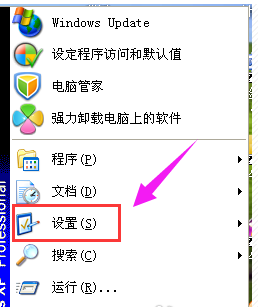
调整灵敏度电脑图解1
弹出控制面板,点击打开
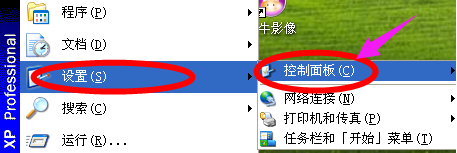
鼠标电脑图解2
点击打开控制面板里的:鼠标
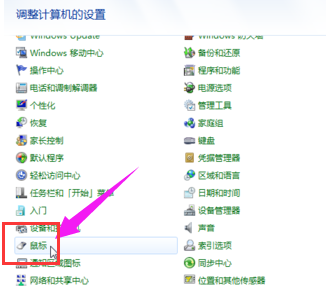
鼠标电脑图解3
在鼠标属性框里,点击指针选项
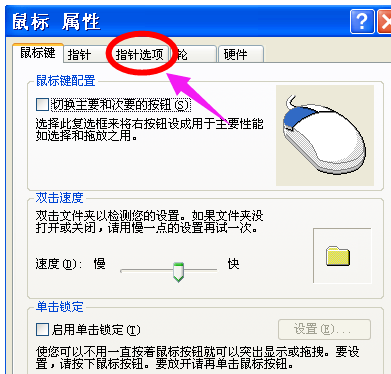
win7电脑图解4
在中间有调节鼠标速度选项,设得越快就越灵敏
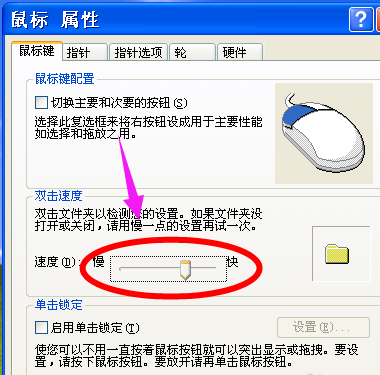
调整灵敏度电脑图解5
设置好后,点击应用,最后点击确定就可以了。
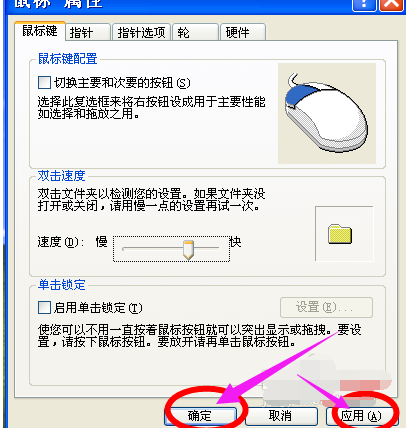
调整灵敏度电脑图解6
以上就是win7系统的鼠标灵敏度的调整操作方法了。